กําหนดค่าปริมาณงานกระแสข้อมูลของ Power BI Premium
คุณสามารถสร้างปริมาณงานกระแสข้อมูลในการสมัครใช้งาน Power BI Premium ของคุณได้ Power BI ใช้แนวคิดของ ปริมาณ งานเพื่ออธิบายเนื้อหาพรีเมียม ปริมาณงานประกอบด้วยชุดข้อมูล รายงานที่มีการแบ่งหน้า กระแสข้อมูล และ AI ปริมาณ งานของ กระแสข้อมูลช่วยให้คุณสามารถใช้การเตรียมข้อมูลแบบบริการตนเองของกระแสข้อมูลเพื่อนําเข้า แปลง รวม และเพิ่มข้อมูล กระแสข้อมูล Power BI Premium ได้รับการจัดการใน พอร์ทัลผู้ดูแลระบบ
ส่วนต่อไปนี้อธิบายวิธีการเปิดใช้งานกระแสข้อมูลในองค์กรของคุณ วิธีการปรับปรุงการตั้งค่าในความจุพรีเมียมของคุณและคําแนะนําสําหรับการใช้งานทั่วไป
การเปิดใช้งานกระแสข้อมูลใน Power BI Premium
ข้อกําหนดแรกสําหรับการใช้กระแสข้อมูลในการสมัครใช้งาน Power BI premium ของคุณคือการเปิดใช้งานการสร้างและการใช้กระแสข้อมูลสําหรับองค์กรของคุณ ใน พอร์ทัลผู้ดูแลระบบ เลือก การตั้งค่า ผู้เช่า และสลับแถบเลื่อนภายใต้ การตั้งค่า กระแสข้อมูล เป็น เปิดใช้งาน ดังที่แสดงในรูปต่อไปนี้
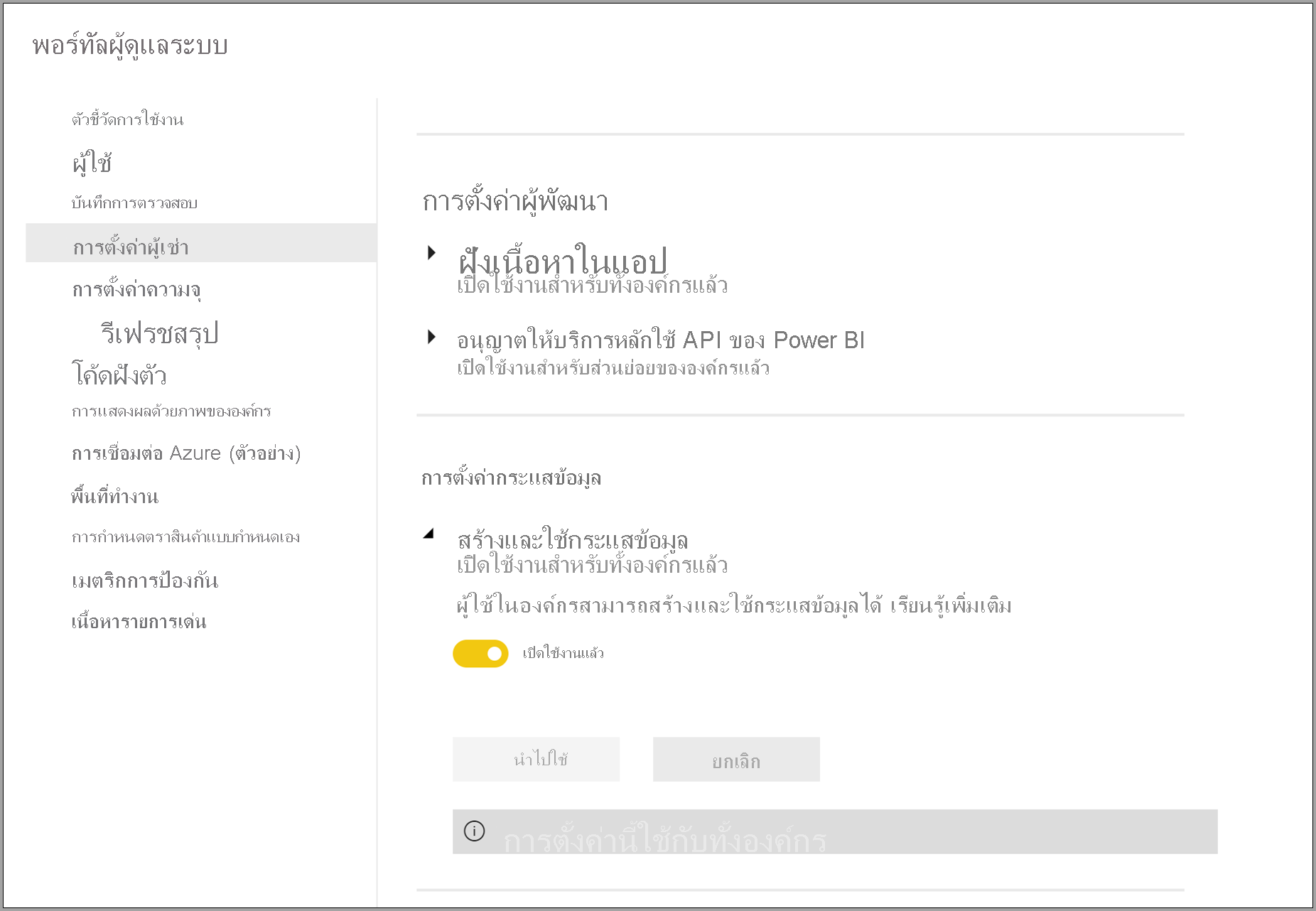
หลังจากเปิดใช้งานปริมาณงานกระแสข้อมูลจะมีการกําหนดค่าด้วยการตั้งค่าเริ่มต้น คุณอาจต้องการปรับแต่งการตั้งค่าเหล่านี้ตามที่คุณเห็นว่าเหมาะสม ถัดไป เราจะอธิบายว่าการตั้งค่าเหล่านี้แสดงอยู่ที่ใด และจะช่วยให้คุณเข้าใจว่าเมื่อใดคุณอาจต้องการเปลี่ยนแปลงค่าเพื่อปรับประสิทธิภาพการทํางานของกระแสข้อมูลของคุณให้เหมาะสม
การปรับแต่งการตั้งค่ากระแสข้อมูลใน Premium
เมื่อเปิดใช้งานกระแสข้อมูล คุณสามารถใช้ พอร์ทัล ผู้ดูแลระบบเพื่อเปลี่ยนแปลงหรือปรับแต่งวิธีการสร้างกระแสข้อมูลและวิธีการใช้ทรัพยากรในการสมัครใช้งาน Power BI Premium ของคุณได้ Power BI Premium ไม่จําเป็นต้องเปลี่ยนการตั้งค่าหน่วยความจํา หน่วยความจําใน Power BI Premium จะจัดการระบบเบื้องต้นโดยอัตโนมัติ ขั้นตอนต่อไปนี้แสดงวิธีการปรับการตั้งค่ากระแสข้อมูลของคุณ
ใน พอร์ทัลผู้ดูแลระบบ เลือก การตั้งค่า ผู้เช่าเพื่อแสดงรายการความจุทั้งหมดที่สร้าง เลือกความจุเพื่อจัดการการตั้งค่า
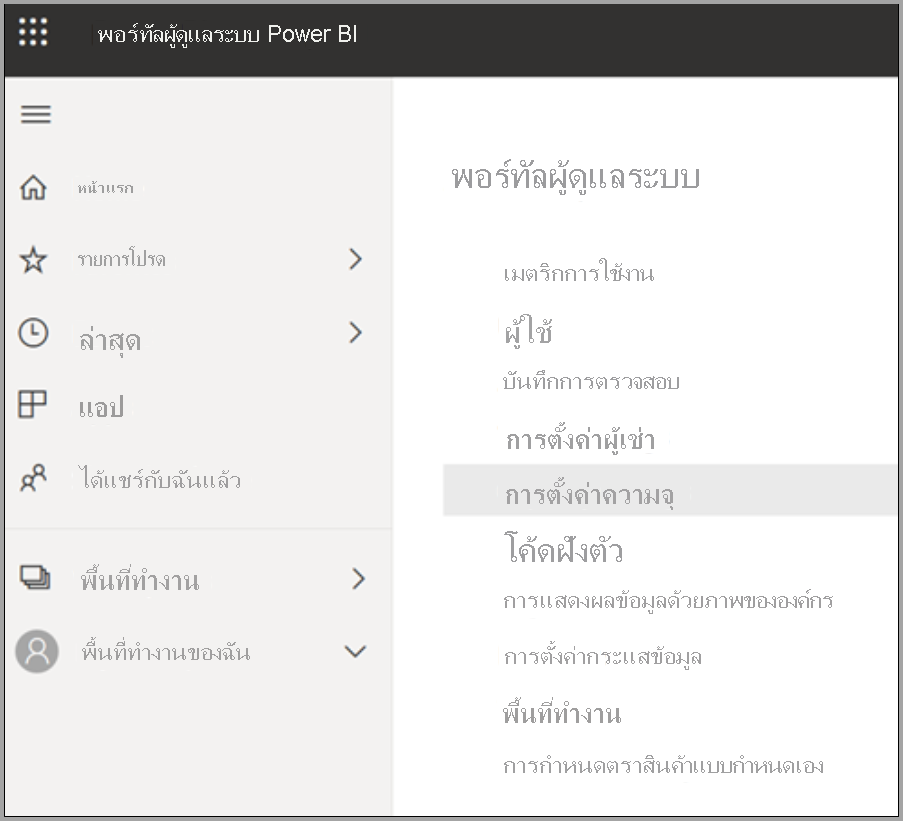
ความจุ Power BI Premium ของคุณสะท้อนให้เห็นถึงทรัพยากรที่พร้อมใช้งานสําหรับกระแสข้อมูลของคุณ คุณสามารถเปลี่ยนขนาดความจุของคุณได้โดยเลือกปุ่ม เปลี่ยนขนาด ดังที่แสดงในรูปต่อไปนี้
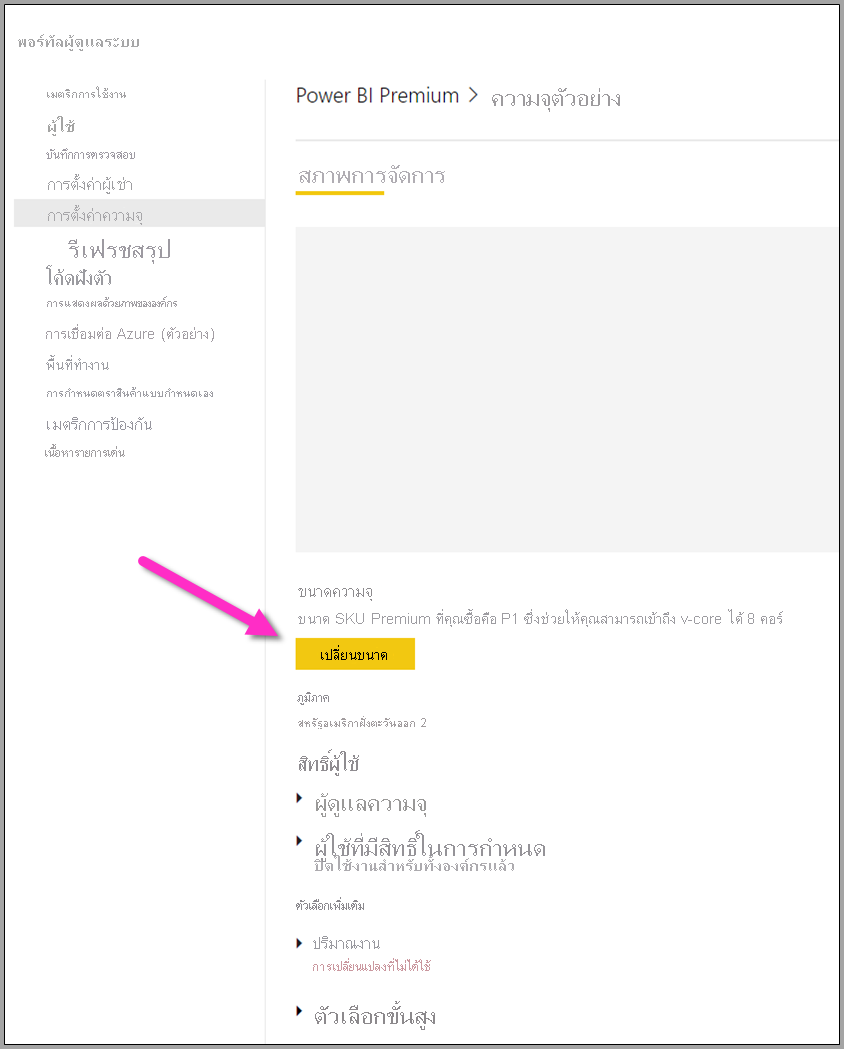
ความจุพรีเมียม SKU - ขยายฮาร์ดแวร์
ปริมาณงาน Power BI Premium ใช้วี-คอร์เพื่อให้บริการคิวรีอย่างรวดเร็วในปริมาณงานประเภทต่าง ๆ ความจุและ SKU มีแผนภูมิที่แสดงข้อมูลจําเพาะปัจจุบันของแต่ละข้อเสนอปริมาณงาน ความจุ A3 และที่สูงกว่าสามารถใช้ประโยชน์จากเครื่องคํานวณ ดังนั้นเมื่อคุณต้องการใช้กลไกการคํานวณขั้นสูง ให้เริ่มต้นโปรแกรม
เพิ่มกลไกการคํานวณ - โอกาสในการปรับปรุงประสิทธิภาพการทํางาน
กลไกการคํานวณขั้นสูงเป็นกลไกที่สามารถเร่งความเร็วคิวรีของคุณได้ Power BI ใช้กลไกการคํานวณเพื่อประมวลผลคิวรีและการรีเฟรชของคุณ กลไกการคํานวณขั้นสูงคือการพัฒนากลไกมาตรฐาน และทํางานโดยการโหลดข้อมูลไปยังแคช SQL และใช้ SQL เพื่อเร่งการแปลงตาราง การดําเนินการรีเฟรช และเปิดใช้งานการเชื่อมต่อ DirectQuery เมื่อกําหนดค่าให้ เปิด หรือ ปรับ ให้เหมาะสมสําหรับเอนทิตีที่มีการคํานวณถ้าตรรกะทางธุรกิจของคุณอนุญาต Power BI จะใช้ SQL เร่งประสิทธิภาพการทํางาน กลไกยังมีการ เปิด สําหรับการเชื่อมต่อ DirectQuery ตรวจสอบให้แน่ใจว่าการใช้กระแสข้อมูลของคุณกําลังใช้กลไกการคํานวณขั้นสูงอย่างถูกต้อง ผู้ใช้สามารถกําหนดค่ากลไกการคํานวณขั้นสูงให้เปิด ปรับให้เหมาะสม หรือปิดบนพื้นฐานสําหรับแต่ละกระแสข้อมูลได้
หมายเหตุ
กลไกการคํานวณขั้นสูงยังไม่พร้อมใช้งานในทุกภูมิภาค
คําแนะนําสําหรับสถานการณ์ทั่วไป
ส่วนนี้จะให้คําแนะนําสําหรับสถานการณ์ทั่วไปเมื่อใช้ปริมาณงานกระแสข้อมูลด้วย Power BI Premium
เวลารีเฟรชช้า
เวลาการรีเฟรชช้ามักจะเป็นปัญหาแบบขนาน คุณควรตรวจทานตัวเลือกต่อไปนี้ตามลําดับ:
แนวคิดหลักสําหรับเวลาการรีเฟรชช้าคือลักษณะของการเตรียมข้อมูลของคุณ เมื่อใดก็ตามที่คุณสามารถปรับเวลาการรีเฟรชช้าของคุณโดยการใช้ประโยชน์จากแหล่งข้อมูลของคุณเพื่อเตรียมการและการดําเนินการตรรกะคิวรีล่วงหน้าคุณควรทําเช่นนั้น โดยเฉพาะเมื่อใช้ฐานข้อมูลเชิงสัมพันธ์เช่น SQL เป็นแหล่งข้อมูลของคุณให้ดูว่าสามารถเรียกใช้คิวรีเริ่มต้นบนแหล่งข้อมูลและใช้คิวรีแหล่งข้อมูลนั้นสําหรับการแยกกระแสข้อมูลสําหรับแหล่งข้อมูลได้หรือไม่ หากคุณไม่สามารถใช้คิวรีดั้งเดิมในระบบต้นทางได้ ให้ดําเนินการที่กลไกจัดการกระแส ข้อมูลสามารถพับไปยังแหล่งข้อมูลได้
ประเมินการเผยแพร่เวลาการรีเฟรชในความจุเดียวกัน การดําเนินการรีเฟรชคือกระบวนการที่จําเป็นต้องมีการคํานวณที่สําคัญ เมื่อใช้การเปรียบเทียบร้านอาหารของเรา การขยายเวลาการรีเฟรชจะคล้ายกับการจํากัดจํานวนแขกในร้านอาหารของคุณ เช่นเดียวกับการกําหนดเวลาของร้านอาหารและวางแผนสําหรับความจุ คุณยังต้องการพิจารณาการดําเนินการรีเฟรชในช่วงเวลาที่การใช้งานไม่ได้อยู่ในจุดสูงสุดทั้งหมด ซึ่งสามารถใช้วิธีนี้บรรเทาเชื้อบนความจุได้เป็นเวลานาน
ถ้าขั้นตอนในส่วนนี้ไม่มีระดับความขนานที่ต้องการ ให้พิจารณาการอัปเกรดความจุของคุณเป็น SKU ที่สูงขึ้น จากนั้นทําตามขั้นตอนก่อนหน้าในลําดับนี้อีกครั้ง
การใช้เครื่องคํานวณเพื่อปรับปรุงประสิทธิภาพการทํางาน
ทําตามขั้นตอนต่อไปนี้เพื่อเปิดใช้งานปริมาณงานเพื่อทริกเกอร์กลไกการคํานวณและปรับปรุงประสิทธิภาพการทํางานเสมอ:
สําหรับเอนทิตีที่คํานวณและเชื่อมโยงในพื้นที่ทํางานเดียวกัน:
สําหรับ การนําเข้า มุ่งเน้นไปที่การรับข้อมูลลงในที่เก็บได้อย่างรวดเร็วที่สุดเท่าที่เป็นไปได้โดยใช้ตัวกรองเฉพาะเมื่อพวกเขาลดขนาดชุดข้อมูลโดยรวม ซึ่งเป็นแนวทางปฏิบัติที่ดีที่สุดในการเก็บตรรกะการแปลงของคุณแยกต่างหากจากขั้นตอนนี้และอนุญาตให้เครื่องมือรวบรวมส่วนประกอบเริ่มต้น ถัดไป แยกการแปลงและตรรกะทางธุรกิจของคุณลงในกระแสข้อมูลที่แยกต่างหากในพื้นที่ทํางานเดียวกันโดยใช้เอนทิตีที่เชื่อมโยงหรือคํานวณ การดําเนินการดังกล่าวจะช่วยให้กลไกสามารถเปิดใช้งานและเร่งความเร็วการคํานวณของคุณได้ ตรรกะของคุณต้องได้รับการเตรียมแยกต่างหากก่อนจึงจะสามารถใช้ประโยชน์จากเครื่องคํานวณได้
ตรวจสอบให้แน่ใจว่าคุณดําเนินการที่พับรวม เช่น ผสาน รวม แปลง และอื่น ๆ
การสร้างกระแสข้อมูลภายในแนวทางที่เผยแพร่และข้อจํากัด
คุณยังสามารถใช้ DirectQuery ได้
เครื่องคํานวณเปิดอยู่ แต่ประสิทธิภาพการทํางานช้าลง
ทําตามขั้นตอนต่อไปนี้เมื่อตรวจสอบสถานการณ์ที่เครื่องคํานวณเปิดอยู่ แต่คุณเห็นว่าประสิทธิภาพการทํางานช้าลง:
จํากัดการคํานวณและเอนทิตีที่เชื่อมโยงกันที่มีอยู่ทั้งพื้นที่ทํางาน
เมื่อคุณทําการรีเฟรชเริ่มต้นของคุณด้วยเครื่องคํานวณเปิดอยู่ ข้อมูลจะได้รับการเขียนใน lake และในแคช การเขียนสองชั้นนี้หมายความว่าการรีเฟรชช้าลง
ถ้าคุณมีการเชื่อมโยงกระแสข้อมูลไปยังกระแสข้อมูลหลายรายการ ตรวจสอบให้แน่ใจว่าคุณกําหนดตารางเวลาการรีเฟรชกระแสข้อมูลของแหล่งข้อมูลเพื่อไม่ให้มีการรีเฟรชทั้งหมดในเวลาเดียวกัน
เนื้อหาที่เกี่ยวข้อง
บทความต่อไปนี้ให้ข้อมูลเพิ่มเติมเกี่ยวกับกระแสข้อมูลและ Power BI: